無料画像編集ソフト
無料 画像編集ソフト
無料の画像編集ソフトの紹介です。無料では Pixia という有名なソフトがあるのですが、
かなりむづかしいので、今日紹介するのは非常に簡単です。
a-softwae の PHOTOプロちっく と 縮小専用 です。
(小さくするだけなら 縮小専用 だけでいいです。)
必ずご自分の責任でダウンロードなどして下さい。
管理人は一応98、XPともいれてみましたが今のところ問題無しです。
その前に解凍ソフトがないとダウンロードしても展開できませんので
ラサ を先に入れることをお勧めします。
準備ができたら、画像を用意( 自分で無い場合素材屋さんからもらってこよう )
デスクトップにショートカットを作っておくと便利、
(ダウンロードしたアイコンを右クリックすると
ショートカットの作成というのが出るのでクリックして作り
デスクトップに置きます)
縮小専用
をクリックすると起動します
まず、こんな画像を用意しました。実際には350Kバイト以上あったので、
50ぎりぎりに落としてあります。
これが、たとえば、マイピクチャにあった場合、マイピクチャを開き、
デスクトップに起動した 縮小専用
の、
ここにドラッグ&ドロップします。
(分からない場合、コピーでデスクトップに貼りつけそれを
ドラック&ドロップ(つまんで 縮小専用
の上で離す)します。)

すると、勝手に縮小して Resized
と言うフォルダが出来、その中に縮小されたものが入っています。
できましたね。
では本番、大きさ、オプションを選びもう一度やります。
上書きされましたね。名前を変えとかないと上書きされちゃいます。

320×320の彩度を上げて保存、
ファイルサイズは 15Kバイト
にしました。

これを今度は PHOTOプロちっく
でいじります。
ロードと言うのを押して
Resizedと言うフォルダから先ほどの画像を開き
好きなボタンを押します。
ふわふわスペシャル
でこうなりました。
アートスペシャル
ではこうなります。
こりゃあ簡単だ。
もっと色々効果を組み合わせたい場合、
有料版は2000円らしいです。
楽天生活 │ 楽天市場らくらくショッピングガイド │ らくらくコピペ │ 楽天サーフィン │ みゅうちゃん │ You Big │ 気ままな生活 │
アフィリエイトの始めかた │ 初めての方 │ 楽天市場案内2 │ 楽天市場案内 │ プロフィール │ LINK │ DIARY │ BB
ジャンル別一覧
人気のクチコミテーマ
-
-

- パソコンを楽しむ♪
- PC用オーディオラックの棚増設
- (2024-11-20 23:27:15)
-
-
-

- パソコンの調子が悪い
- iPod classic修理/大容量化 下関市…
- (2024-11-22 05:30:10)
-
-
-
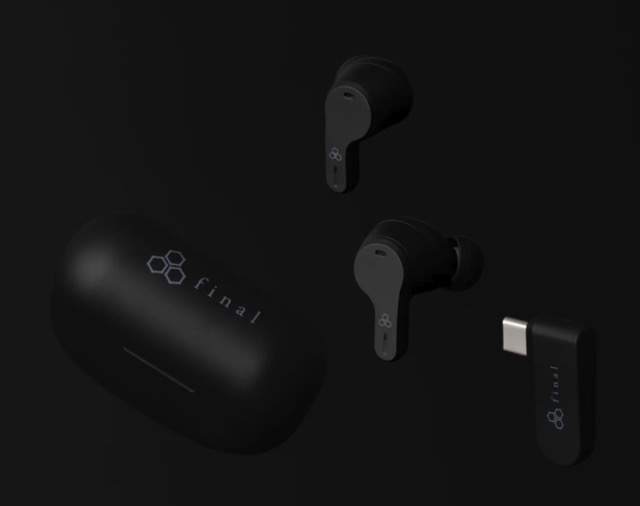
- 家電よもやま
- ゲーム専用ワイヤレスイヤホン「VR30…
- (2024-11-25 19:20:13)
-
© Rakuten Group, Inc.



